Facebook-Werbeanzeigen: Eine neue Kampagne erstellen
4 min
In diesem Artikel
- Schritt 1 | Ein Kampagnenziel wählen
- Schritt 2 | Den Inhalt deiner Anzeige anpassen
- Schritt 3 | Deine Zielgruppe auswählen
- Schritt 4 | Dein monatliches Budget festlegen
- Schritt 5 | Deine Kampagne überprüfen und starten
Erstelle eine gezielte Kampagne für Facebook und Instagram und präsentiere dein Unternehmen Tausenden von Menschen. Du hast die volle Kontrolle über eine Facebook-Werbekampagne: Gestalte deine Anzeige, wähle ein Monatsbudget und lege eine bestimmte Zielgruppe fest. Die KI von Wix erstellt auch eine Lookalike Audience, um mehr Aufmerksamkeit auf dein Unternehmen zu lenken.
Bevor du loslegst:
Stelle sicher, dass du Folgendes bereits getan hast:
- Deine Facebook-Seite verbunden
- Ein Premiumpaket gekauft
- Deine Website veröffentlicht
- Eine Domain verbunden
Schritt 1 | Ein Kampagnenziel wählen
Sobald du deine Facebook-Seite mit Wix verbunden hast, ist der erste Schritt bei der Erstellung einer Kampagne die Auswahl eines Kampagnenziels. Je nach deinem Unternehmen kannst du dich darauf konzentrieren, mehr Shop-Bestellungen und Buchungen auf deiner Website zu erhalten oder die Aufrufe und den Traffic zu einer Seite zu erhöhen.
Wichtig:
Sobald du ein Kampagnenziel für dein Unternehmen ausgewählt hast, kannst du es nicht mehr ändern.
Um ein Kampagnenziel auszuwählen:
- Öffne Facebook-Werbeanzeigen in deiner Website-Verwaltung.
- Klicke auf Loslegen.
- Klicke auf das Ziel, das du für diese Kampagne verwenden möchtest. Erfahre hier mehr über die verschiedenen Arten von Kampagnenzielen.
- Klicke auf Weiter.
Hinweis: Wenn du zum ersten Mal eine Kampagne erstellst, musst du zunächst die Schritte zur Einrichtung der Kampagne abschließen. Wenn du dies bereits getan hast, klicke auf Anzeige erstellen.
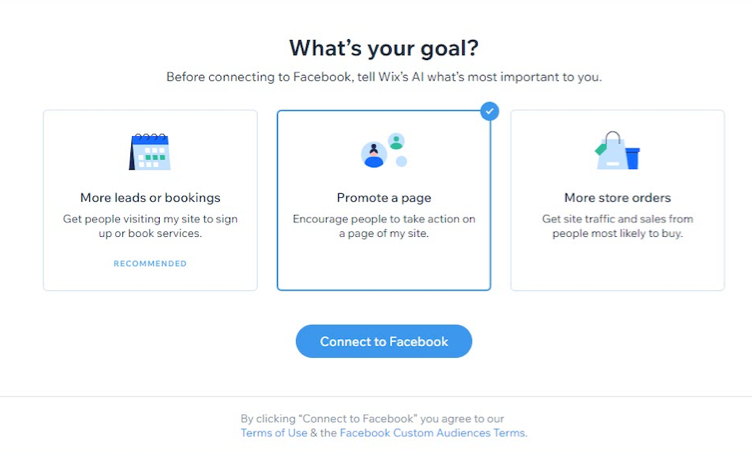
Schritt 2 | Den Inhalt deiner Anzeige anpassen
Wähle ein Anzeigenformat für deine Kampagne und aktualisiere das Creative der Anzeige. Je nach gewähltem Anzeigenformat werden unterschiedliche Optionen angezeigt.
Hinweis:
Du kannst nur ein Anzeigenformat für das Kampagnenziel „Mehr Shop-Bestellungen“ auswählen (wenn du einen Online-Shop hast). Für die Ziele „Eine Seite hervorheben“ oder „Mehr Leads oder Buchungen“ hast du nur die Möglichkeit, eine klassische Anzeige zu erstellen.
Um deinen Anzeigeninhalt anzupassen:
- Wähle das Anzeigenformat aus, das du für deine Kampagne verwenden möchtest. Erfahre hier mehr über das Auswählen eines Anzeigenformats.
- Für dynamische Anzeigen:
- Klicke unter Produkte auf Bearbeiten, um auszuwählen, welche Shop-Produkte in deiner dynamischen Anzeige enthalten sein sollen.
- Erstelle eine Beschriftung für deine dynamische Anzeige, die oben im Produktkarussell erscheint.
- Für klassische Anzeigen:
- Füge im Textfeld unter Beschriftung eine Beschriftung für deine Anzeige hinzu. Du kannst bis zu 150 Zeichen hinzufügen.
- Wähle ein Bild oder Video für deine Anzeige aus. Je nach Kampagnenziel wird das Anzeigenbild von deiner Website-Startseite, Facebook-Seite oder deinen Produkten abgerufen. Fahre mit der Maus über das Bild und klicke auf Medien ändern, um deine eigenen Medien hochzuladen. Erfahre hier mehr über Empfehlungen für Bild- und Videoanzeigen.
- (Optional) Füge in das Textfeld unter Überschrift eine Überschrift hinzu.
- Füge unter Ziel-URL festlegen eine URL hinzu, um die Webseite auszuwählen, die geöffnet wird, wenn jemand auf die Anzeige klickt (z. B. Startseite oder Produkt-/Serviceseite). Du kannst auch auf das Dropdown-Menü klicken, um eine vorhandene URL auf deiner Website auszuwählen (funktioniert nicht bei passwortgeschützten Seiten).
- Klicke auf das Dropdown-Menü unter Buttontext, um einen Aktionsaufruf für die Anzeige auszuwählen (z. B. Mehr erfahren).
- Für dynamische Anzeigen:
- Klicke auf Weiter, wenn du deine Anzeige erstellt hast.
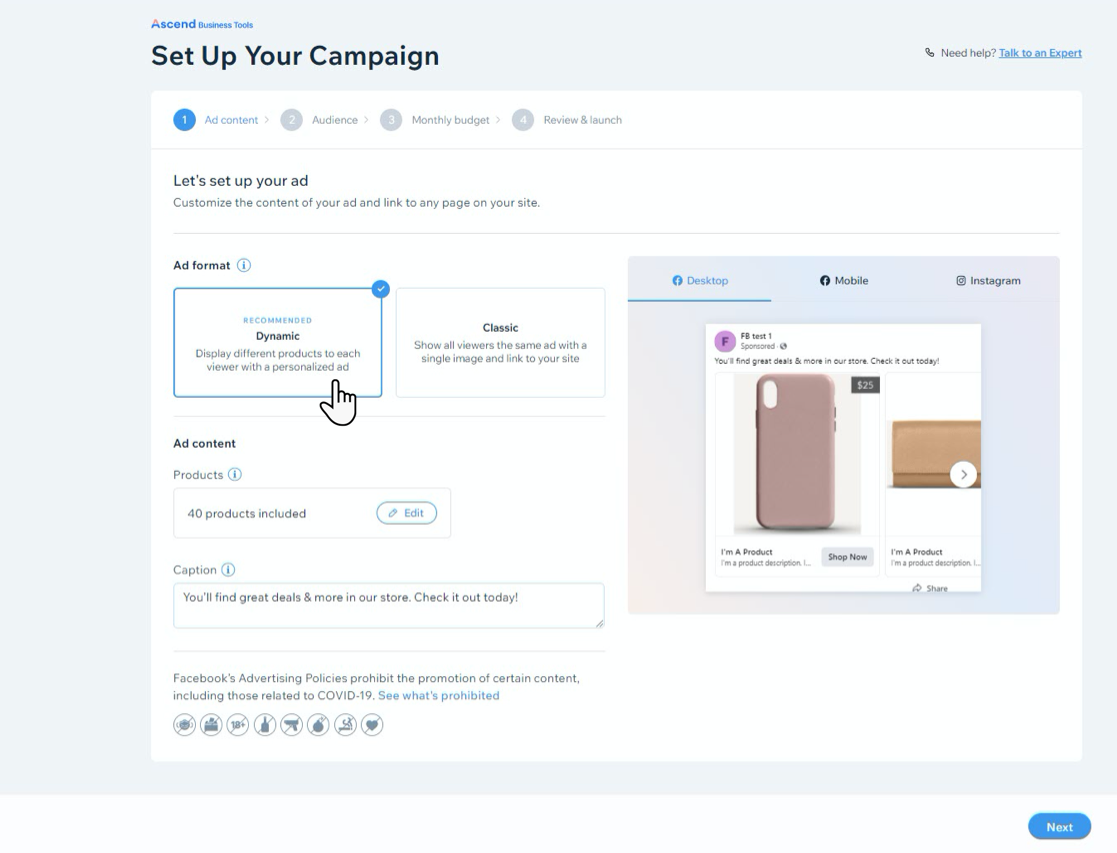
Schritt 3 | Deine Zielgruppe auswählen
Wähle eine Zielgruppe anhand von Parametern wie Geschlecht, Altersgruppe und Standort aus. Sobald du eine Zielgruppe ausgewählt hast, verwendet die KI von Wix diese Informationen, um Lookalike Audiences zu erstellen, und so deine Kampagne weiteren Personen zugänglich zu machen. Erfahre hier mehr über das Auswählen der richtigen Zielgruppe für deine Anzeigen.
Um deine Zielgruppe auszuwählen:
- Wähle unter Geschlecht aus, wem deine Kampagne angezeigt wird: Alle, Männer oder Frauen.
- Ziehe den Slider Altersgruppe, um den Altersbereich festzulegen, den du für deine Zielgruppe ansprechen möchtest.
- (Optional) Füge bis zu 10 Interessen für deine Zielgruppe hinzu. Das sind Dinge, nach denen deine Zielgruppen online suchen könnte. Wenn du zum Beispiel einen Online-Shop für Kinderbekleidung betreibst, füge Interessen wie Kinderkleidung, Kinderbücher, Kinderspielzeug usw. hinzu.
- Wähle bis zu 10 geografische Standorte, von denen aus deine Zielgruppe browsen könnte.
- Klicke auf Weiter.
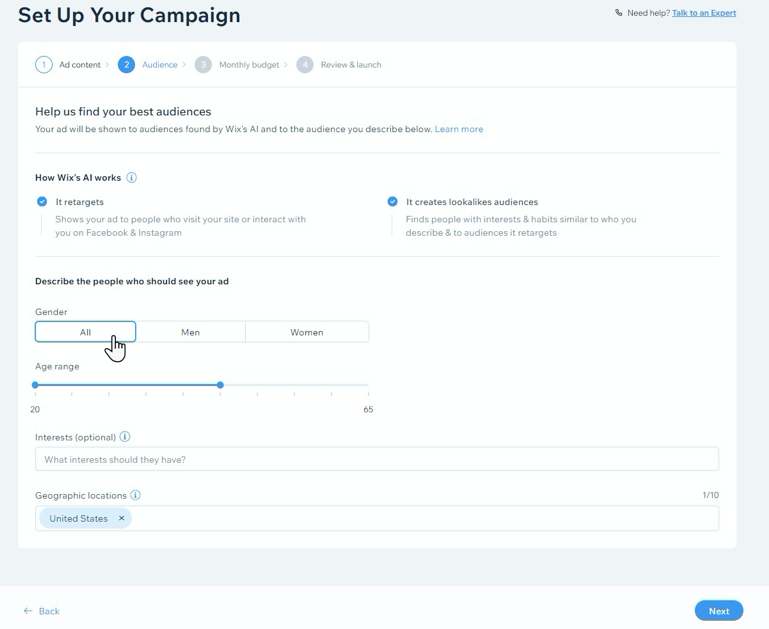
Schritt 4 | Dein monatliches Budget festlegen
Wähle das Kampagnenbudget, das am besten zu deinen Unternehmenszielen passt. Dein monatliches Abonnement beinhaltet deine Werbeausgaben und die 15 % Gebühr, die Wix erhebt, um deine Anzeigen zu schalten und deine Kampagne zu optimieren. Erfahre hier mehr darüber, was dein Abonnement beinhaltet.
Um dein Budget festzulegen:
- Ziehe den Slider Wie viel möchtest du investieren?, um ein monatliches Budget auszuwählen. Du hast die Möglichkeit, ein Abonnement zwischen 79 $ und 4999 $ (USD) pro Monat zu wählen.
- Klicke auf Weiter.
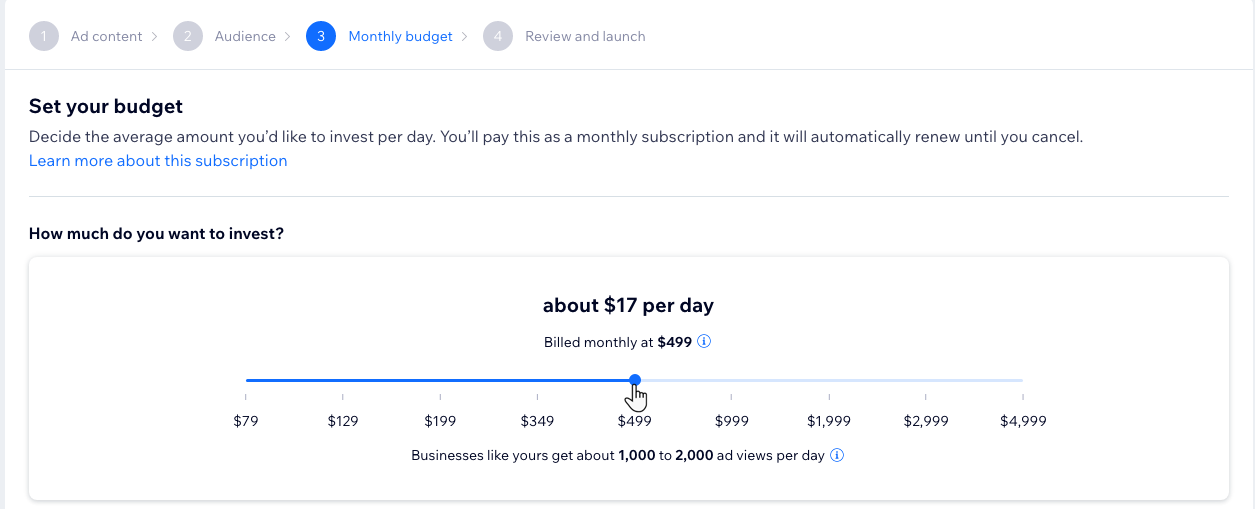
Schritt 5 | Deine Kampagne überprüfen und starten
Überprüfe deine Kampagnendetails und bearbeite Abschnitte, um weitere Änderungen vorzunehmen. Wenn du bereit bist, die Kampagne zu starten, gib deine Zahlungsdetails ein, um das Abonnement zu erwerben. Nachdem der Kauf abgeschlossen ist, wird deine Kampagne zur Überprüfung eingereicht.
Um deine Kampagne zu überprüfen und zu starten:
- Überprüfe die Kampagnendetails unter Anzeigeninhalt, Zielgruppe und Monatliches Budget.Klicke neben einem Abschnitt auf Bearbeiten, um Änderungen vorzunehmen.
- Wenn du fertig bist, klicke auf Kampagne schalten.
- Gib deine Zahlungsdaten ein und klicke auf Jetzt kaufen.
Als nächstes wird deine Kampagne von Wix und Facebook überprüft. Dieser Vorgang kann bis zu 72 Stunden dauern. Erfahre hier mehr über den Überprüfungsprozess.
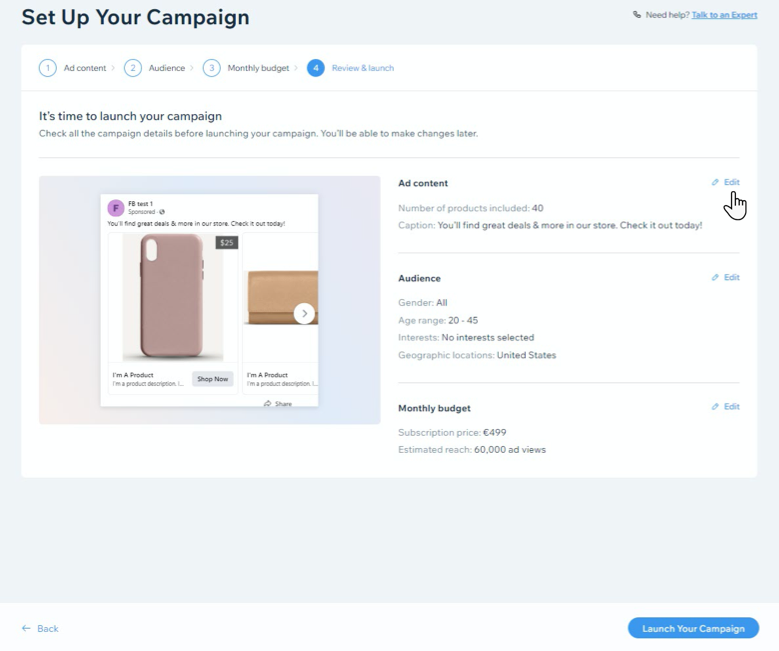
Benötigst du etwas Inspiration für deine Kampagne?
Hier sind einige großartige Beispiele für Facebook-Werbeanzeigen mit Kampagnen von Wix.

